
Per defecte OS X obre una sèrie d'arxius amb programes predeterminats que o bé, són elegits per defecte en el sistema o directament s'associen com predeterminats per obrir certs arxius que de sèrie no són suportats. Un exemple seria descarregar-nos un arxiu .mkv que no sigui suportat pel reproductor natiu de sistema, en aquest cas Quicktime, per la qual cosa haurem de buscar una altra opció des de l'App Store com Mplayer per fer la feina.
Però, si també ens agrada Vlc player com reproductor predeterminat i volem que cada vegada que obrim un arxiu, el sistema ens preguntés que programa utilitzar, només hauríem de deixar l'associació de tipus d'arxiu com nul·la o buida.
US X guarda en una base de dades coneguda com Launch Services, les diferents associacions d'arxius i els seus programes corresponents. El dolent de l'assumpte és que el sistema està molt centrat en les aplicacions, girant tot al voltant d'elles, de manera que encara que llevem o agregemos programes associats a tipus d'arxiu no es pot esborrar el tipus d'arxiu perquè ens pregunti sempre.
Tot i així podem solucionar-lo en part, el primer és que ens situem sobre de l'arxiu o els arxius en qüestió i premem CMD + I, així podrem veure la informació de l'arxiu. Després en la secció «Obre amb», marquem la casella «canviar tot» i despleguem la llista clicant sobre «Una altra», busquem la ruta Macitosh HD - Sistema - Llibreria - Core Services en el desplegable i triem «Finder» com el programa amb el qual volem obrir els arxius.
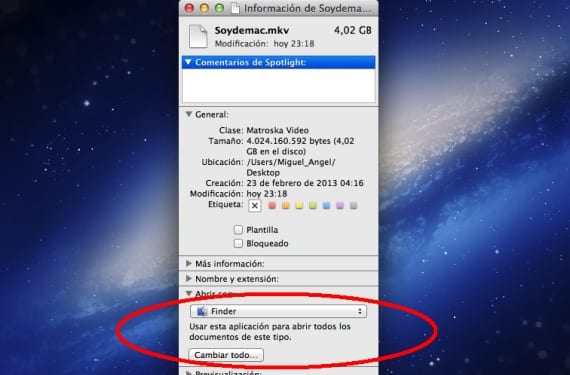
D'aquesta manera deixarem «orfe» aquest tipus de fitxer en el sistema sense que s'obri automàticament amb cap programa. Però també tenim l'opció de si volem que el sistema ens pregunti que amb que programa hauria d'obrir aquests arxius en cada ocasió.
Per a això hem d'obrir Automator, el qual documentar i crearà una llista dels programes que es faran servir per a aquests tipus de fitxers. Iniciem Automator i vam crear un nou flux de treball, busquem l'opció Launch application i l'arrosseguem a la banda de el flux de treball, el següent és anar a opcions i marcar la casella de «Mostra aquesta acció a l'executar el flux».
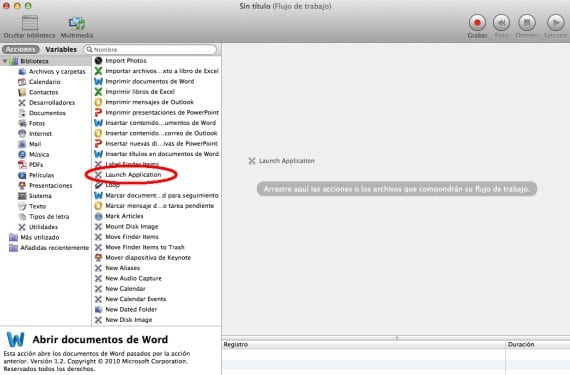
Finalment només queda guardar el flux de treball a la carpeta que desitgem i associar als tipus d'arxiu en qüestió, Així quan els obrim sempre ens preguntarà que aplicació volem utilitzar.
Més informació - Singlemizer elimina els duplicats del teu Mac
font - CNET
I no es pot, en cap cas, associar un tipus de fitxer (per exemple .avi) a una aplicació determinada que no sigui QuickTime (per exemple VLC), de manera que a l'obrir-lo SEMPRE s'obri amb VLC?
I tant que si. Jo simplement volia aprofundir una mica més en les opcions disponibles per «alliberar un tipus d'arxiu» sense que s'associï a res. Respecte a la teva consulta, per deixar VLC per defecte, només has de col·locar-te sobre de l'.avi que vulguis i prémer CMD + I, després en l'apartat obrir amb, seleccionar VLC i prémer canviar tot.
Moltes gràcies. Maleïts shortcuts ocults ...